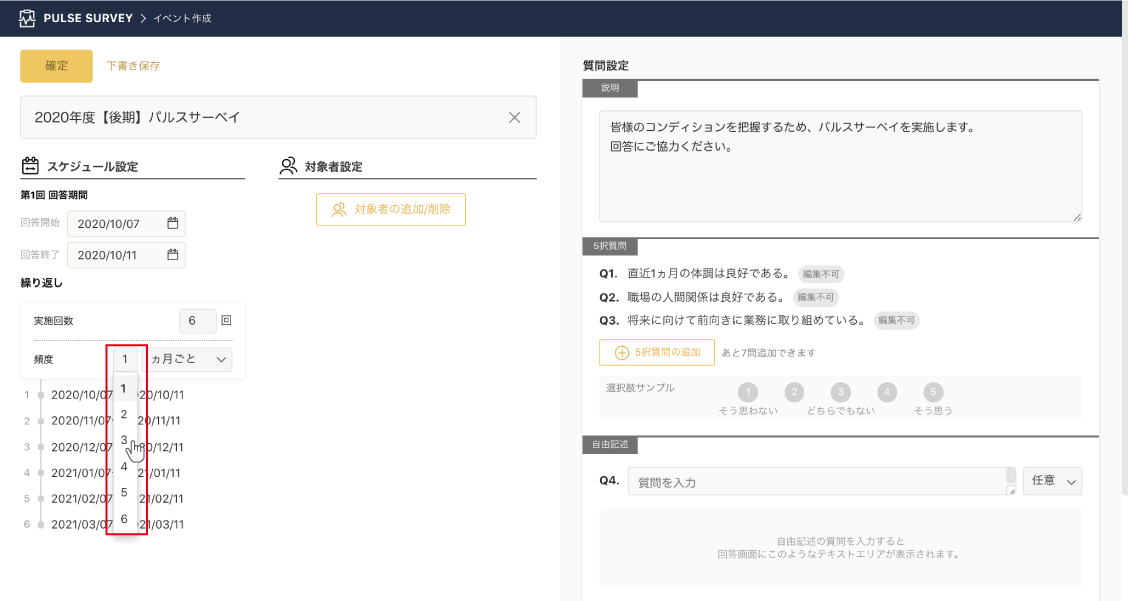『回答期間』『回数』『頻度』について
調査スケジュールとは、イベントの『回答期間』『回数』『頻度』のことです。
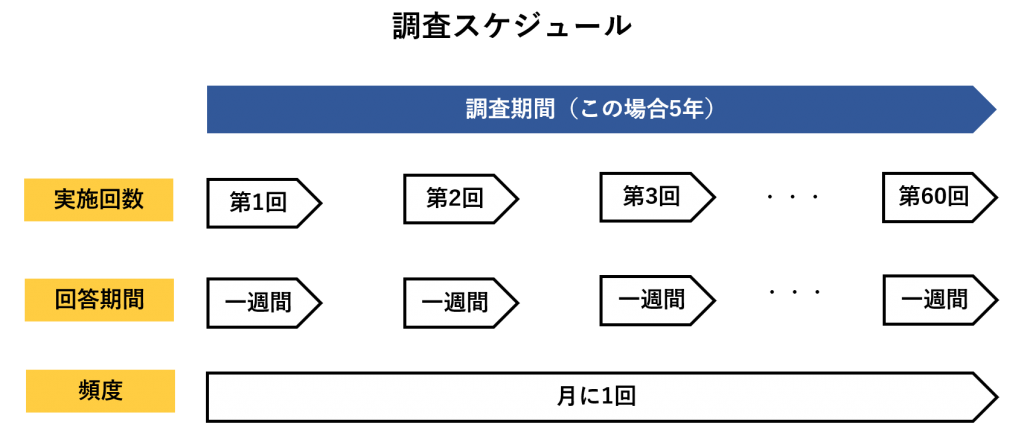
調査期間
調査の実施回数×頻度がイベント全体の調査期間となります。
例:5回×30日ごと=150日間
実施回数
調査を何回実施するかを指します。最大60回まで設定できます。
回答期間
1回の調査ごとの開始日から終了日までの期間を指します。
頻度(実施間隔)
調査の開催間隔を指します。設定した間隔で調査を繰り返します。
『第1回 回答期間』を設定する
初回の調査の開始日と終了日を設定します。
第1回目の『回答期間』を設定することで、第2回目以降にも同じ期間(日数)が適用されます。
『回答期間』として設定できる期間は最大28日間です。
①回答開始日設定欄をクリックする
『回答開始』の日付入力枠をクリックします。
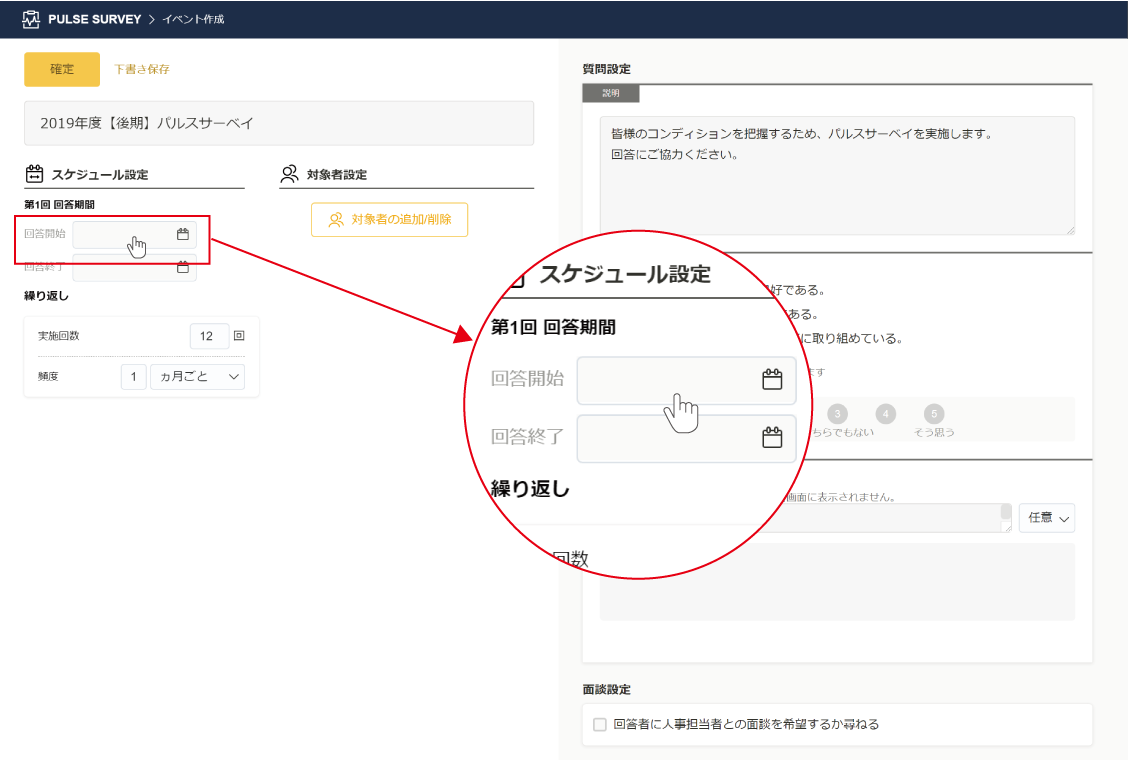
②回答開始日を設定する
カレンダーが表示されるので年月日を選びます。
年、月を選択した後、日付をクリックすると設定されます。
『回答終了』の設定も同様の手順で行えます。
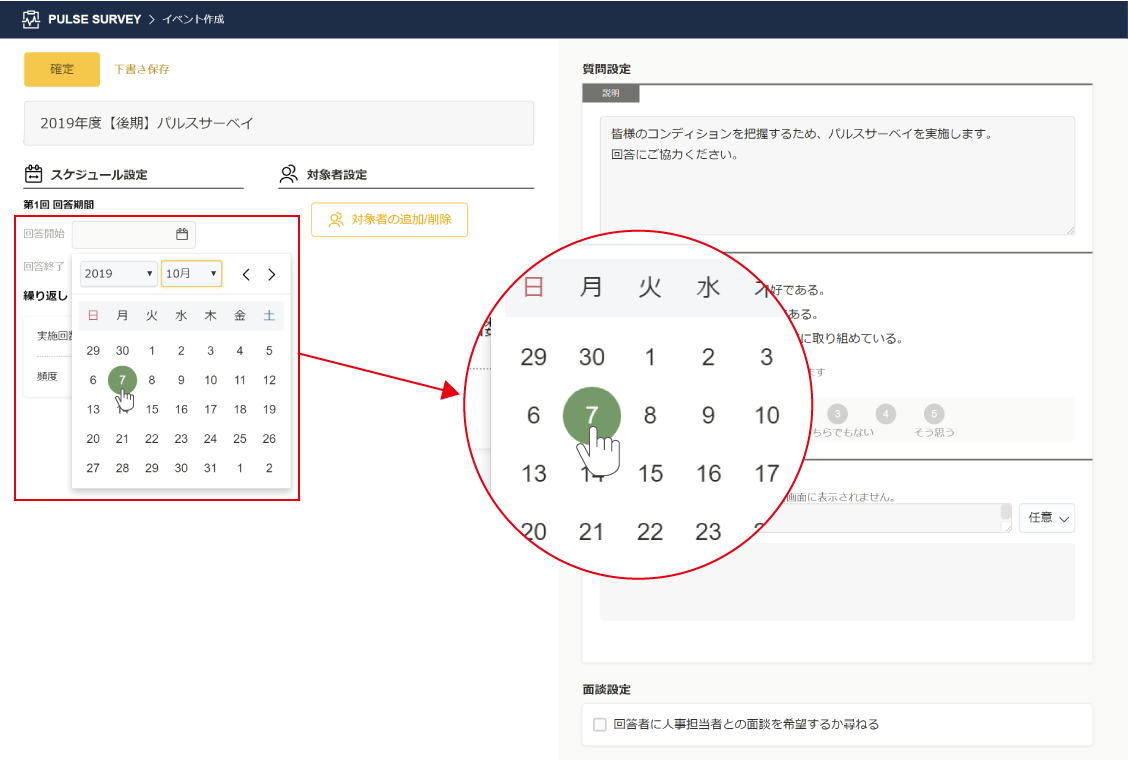
最短のイベント開始日はいつ?
第1回の調査開始日は、最短でイベントを作成した日の翌日となります。イベントを作成した当日に第1回の調査を行うことはできません。
『回数』を設定する
調査を何回実施するかを設定します。
最大60回まで設定できます。
①実施回数設定欄をクリックする
設定するには『実施回数』の枠をクリックします
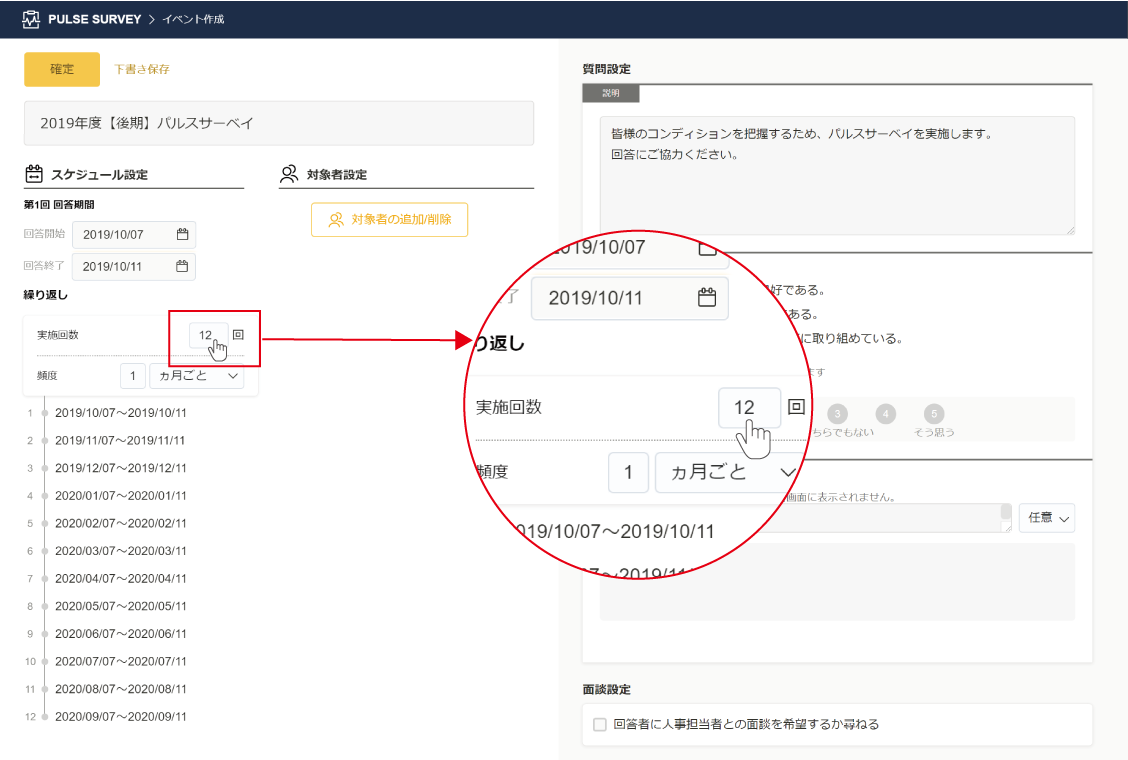
②実施回数を設定する
表示されるプルダウンリストから回数を選択します。
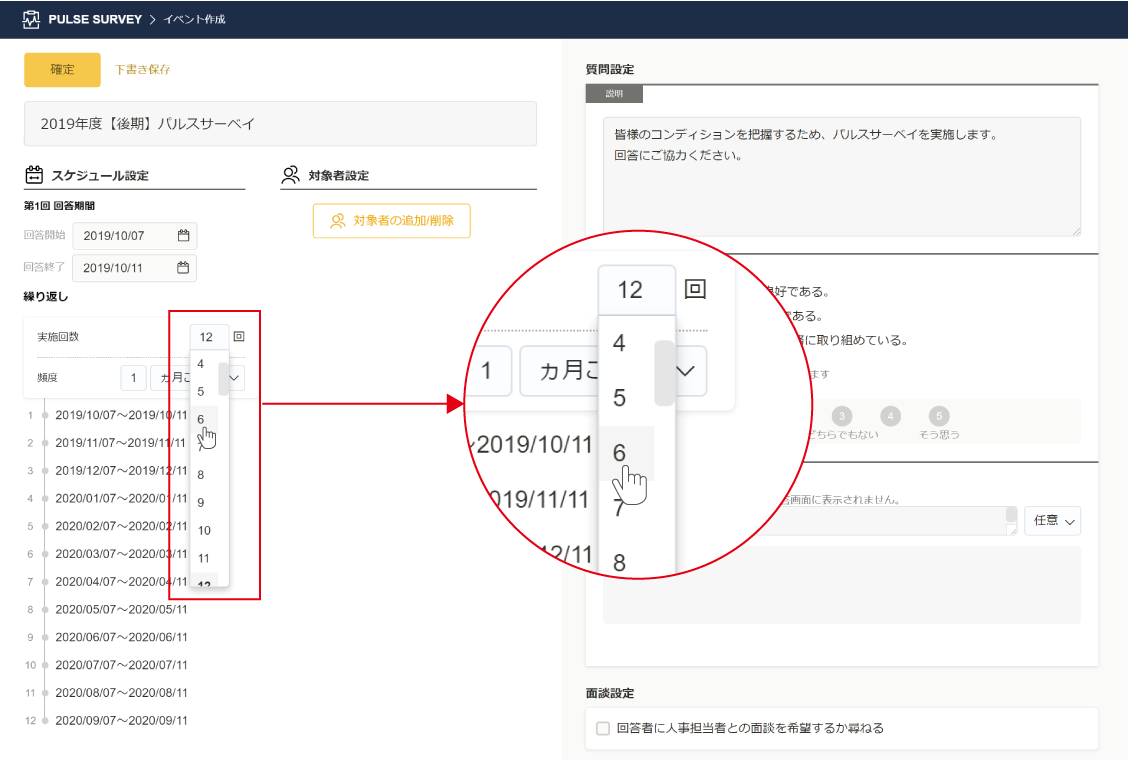
実施回数の設定は多めに
調査の実施回数はイベントを『確定』した後は変更できません。イベントの開催中に回数を変更する可能性がある場合は、回数を多めに設定しておくことをお勧めします。イベントの開催中でも調査は個別に休止(スキップ)できるので、設定が多かった場合は休止して回数を減らすことができます。
『頻度』を設定する
週または月単位で『頻度』を設定できます。
①『ヵ月ごと』をクリックする
まずは週単位の頻度で行うのか、月単位の頻度で行うのか設定しましょう。
実施回数設定欄下の『ヵ月ごと』をクリックします。
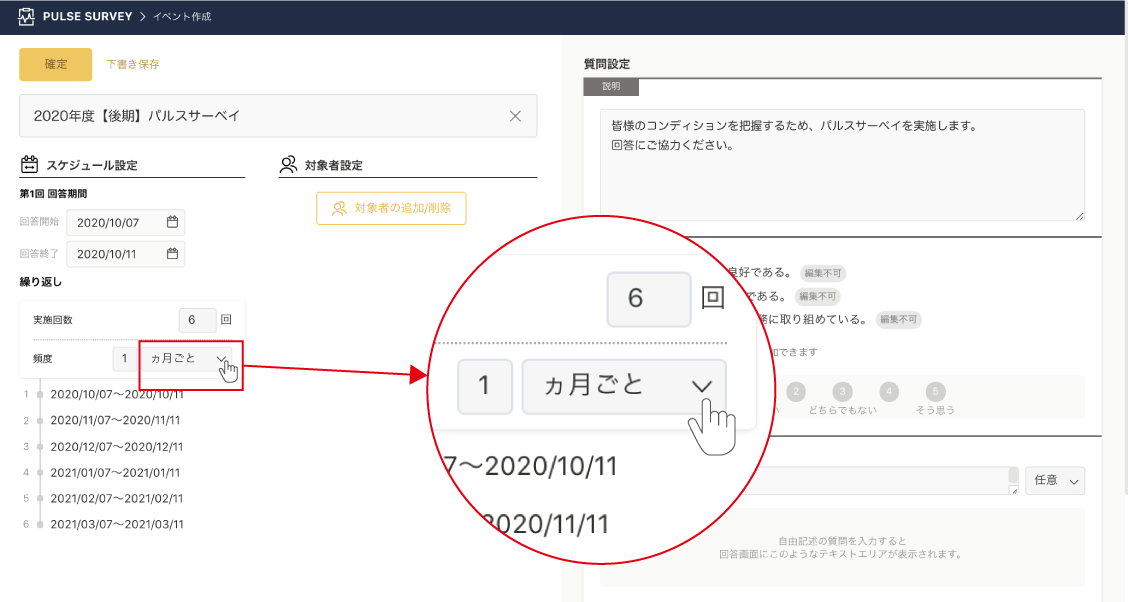
②単位を設定する
プルダウンリストで表示される『週間ごと』『ヵ月ごと』いずれかを選択します。
※初期状態では月単位が選択されています。
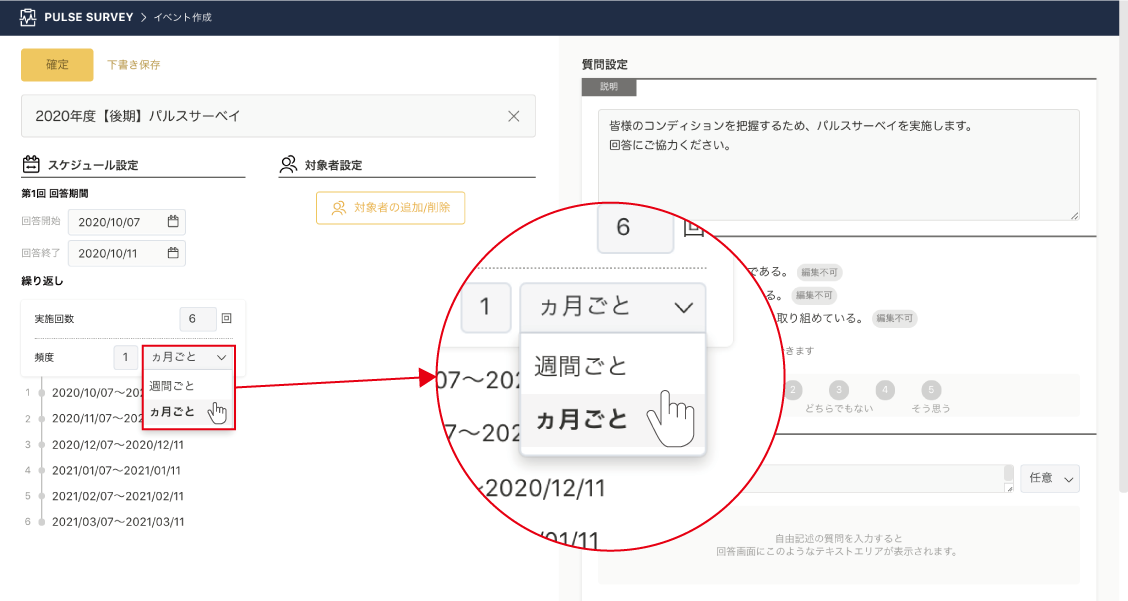
③頻度を設定する
数字欄をクリックし、プルダウンリストで表示される1~6の数字を選択します。